Cómo aumentar la velocidad de descarga en Google Chrome
Miscelánea / / August 04, 2021
Anuncios
Google Chrome es el navegador favorito de muchas personas que utilizan computadoras Windows o Mac para navegar por la web o descargar documentos y archivos. Dado que Google Chrome viene con su propio administrador de descargas, facilita el proceso de descarga de archivos para los usuarios. Sin embargo, hay algunos problemas como reanudar el soporte, descargas de tamaño de archivo desconocido y mucho más. Para evitar tales problemas, puede optar por ciertos trucos para aumentar su velocidad de descarga en Google Chrome. Esto es especialmente útil cuando descarga archivos grandes, como archivos de firmware o películas.
Descargar archivos en Chrome puede ser complicado, especialmente si tiene una conexión a Internet lenta. La descarga puede corromperse o detenerse por completo. A veces, incluso cuando tiene una buena conexión a Internet, las velocidades de descarga pueden disminuir. Para evitar esto, muchos usuarios utilizan un administrador de descargas independiente, pero pueden resultar bastante costosos.
¿Qué pasa si digo que puede mejorar su administrador de descargas de Chrome, lo que aumenta su velocidad de descarga en 4 veces? En este artículo, explicaremos cómo puede aumentar la velocidad de descarga en Chrome mediante métodos simples.
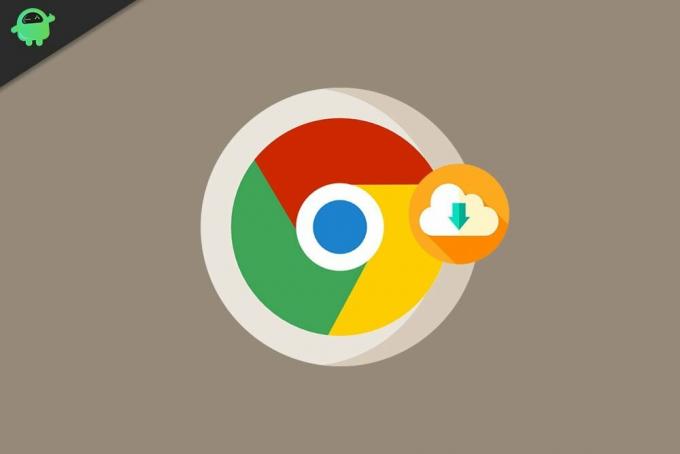
Anuncios
Contenido de la página
-
1 Cómo aumentar la velocidad de descarga en Google Chrome
- 1.1 Habilitar No rastrear
- 1.2 Cerrar todas las pestañas no deseadas
- 1.3 Utilice una buena fuente para descargar
- 1.4 Comprueba tu conexión a Internet
- 1.5 Utilice un administrador de descargas
- 2 Conclusión
Cómo aumentar la velocidad de descarga en Google Chrome
Aunque Chrome viene con su propio administrador de descargas, no es tan eficiente. Podemos optar por un método determinado que aumentará la velocidad de descarga de archivos grandes en Google Chrome.
Habilitar No rastrear
El mayor número de sitios web que visita en la actualidad Rastrea la actividad de los usuarios. Estos rastreadores a menudo reducen la velocidad del navegador y la velocidad de descarga. Una cosa que podemos hacer es habilitar la opción No rastrear en Chrome para evitar estos rastreadores y obtener buenas velocidades de descarga.
Para habilitar No rastrear en Chrome:
- Abra Configuración en Chrome haciendo clic en los tres puntos horizontales en el lado derecho.
- Haga clic en Configuración, que abrirá el menú de configuración de Chrome. También puede escribir chrome: // configuración / en la barra de direcciones para abrir la configuración.
- En la barra de búsqueda en la pestaña de configuración, busque "No rastrear"
- Abra la pestaña Cookies debajo de los resultados y busque la opción No rastrear en ella.
- Habilite la opción y estará listo para comenzar.

Cerrar todas las pestañas no deseadas
Si tiene varias pestañas abiertas al mismo tiempo, esto podría usar tanto los recursos del sistema como el ancho de banda de Internet, lo que provocaría velocidades de descarga lentas. Por lo tanto, puede resultar útil cerrar algunas de las pestañas. Si solo desea que se ejecute la descarga y nada más, presione Ctrl + J y cierre todas las demás pestañas.
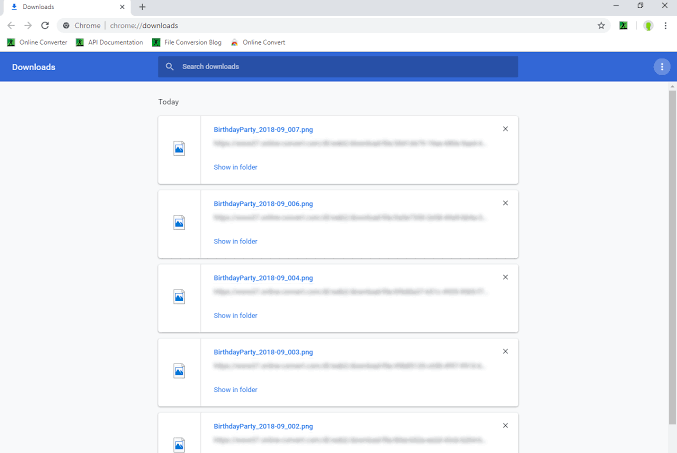
Anuncios
Utilice una buena fuente para descargar
La velocidad de descarga no solo depende de su conexión a Internet, sino que también depende de la fuente desde la que está intentando descargar. está descargando desde una fuente de renombre como MediaFire, Google Drive, etc., entonces puede obtener una buena velocidad de descarga. Algunas otras fuentes pueden tener velocidades de descarga muy bajas. Entonces, si puede encontrar el mismo archivo con un enlace de fuego de medios o cualquier otro enlace confiable, entonces puede descargarlos más rápido.
Comprueba tu conexión a Internet
Para diagnosticar una velocidad de descarga lenta, también puede verificar si la velocidad de su red es buena. Para eso, puede utilizar cualquier servicio como Ookla speed test o fast.com. Una vez que determine su velocidad de descarga, puede averiguar si el problema ocurre solo en Chrome o si su red es lenta. Si descubre que su red es lenta, puede intentar comunicarse con su ISP (proveedor de servicios de Internet) para solucionar este problema.

Anuncios
Si su plan actual viene con menos velocidad, puede actualizar a un plan mejor con mayor velocidad. Es posible que tenga que pagar un poco más de dinero, pero si la velocidad de descarga es realmente una preocupación, entonces debería valer la pena.
Utilice un administrador de descargas
Mucha gente estará de acuerdo con mi punto aquí porque el descargador integrado de Chrome carece de ciertas funciones. La mayoría de las veces, no te permitirá pausar una descarga incluso cuando la fuente te lo permita. Entonces, la mejor idea sería utilizar un administrador de descargas.
El que recomendaría es Free Download Manager. El nombre lo dice todo sobre esta herramienta. Tiene buenas capacidades de integración con la mayoría de los navegadores como Google Chrome, Mozilla Firefox y Microsoft Edge.

Simplemente habilite la integración del navegador y Free Download Manager debería poder capturar descargas de los sitios web.
Conclusión
Estos fueron algunos de los métodos que puede probar para aumentar la velocidad de descarga en Chrome. Sin embargo, la velocidad siempre dependerá de la velocidad de su red. Si su red en sí es lenta, entonces no hay nada que hacer excepto actualizar a un mejor plan con mejor velocidad. Puede intentar optar por una VPN o actualizar su plan de Internet para que se adapte a sus necesidades de descarga.
Selección del editor:
- Cómo solucionar si los puertos USB de la computadora portátil no funcionan
- Siempre abra el navegador Chrome, Firefox o Edge en modo incógnito en Windows 10
- Solución: el panel de vista previa de Windows 10 no funciona
- Cómo usar Live Caption en Google Chrome
- Solucione las actualizaciones de Chrome deshabilitadas por su problema de administrador
Anuncios En el mundo digital actual, ¿quién no comparte archivos? Casi todos los que tienen un dispositivo inteligente lo hacen. Ser…
Anuncios El juego de acción de Kojima Studio, Death Stranding, es un juego de próxima aparición en el que la mayoría de los jugadores son...
Anuncios En este artículo, le mostraremos las opciones que puede hacer para desactivar el desenfoque de movimiento...



